
AUTELを搭載
Web: www.otofixtech.com
クイックリファレンスガイド
オートフィックス IM1
OTOFIXキープログラミングツールをご購入いただきありがとうございます。 このツールは高水準で製造されており、これらの指示に従って使用し、適切に保守すると、何年にもわたってトラブルのないパフォーマンスを提供します。

オートフィックス IM1
- 7インチのタッチスクリーン
- マイクロフォン
- パワーLED
- 周囲光センサー
- スピーカー
- カメラ
- カメラフラッシュ
- USBOTG/充電ポート
- USBポート
- マイクロSDカードスロット
- 電源/ロックボタン
オートフィックス XP1 - 車両キーチップスロット—車両キーチップを保持します。
- 車両キースロット—車両キーを保持します。
- ステータスLEDライト—現在の動作ステータスを示します。
- DB15-ピンポート—EEPROMアダプタとEEPROMClを接続しますamp 統合されたMC9S12ケーブル。
- ミニUSBポート—データ通信と電源を提供します。

OTOFIXヴァル - 懐中電灯電源ボタン
- パワーLED
- 車両/接続LED
- 車両データコネクタ(16ピン)
- USBポート
OTOFIXVIの説明
| 導かれた | 色 | 説明 |
| パワーLED | 黄色 | VC 電源がオンで、セルフチェックを実行しています。 |
| 緑 | VC 使用可能です。 | |
| 赤色点滅 | ファームウェアが更新されています。 | |
| 車両/接続 導かれた | 緑 | •緑色に点灯:VCI USBケーブルで接続されています。
•緑色に点滅:VCI USBケーブルを介して通信しています。 |
| 青 | • 青一色:VCI Bluetooth経由で接続されています。
•青く点滅:VCI Bluetooth経由で通信しています。 |
はじめる
![]() 重要: 本機を操作または保守する前に、このクイックリファレンスガイドとユーザーマニュアルをよくお読みになり、安全上の警告と注意事項に特に注意してください。 本機を正しく正しくお使いください。 そうしないと、損傷や人身傷害を引き起こす可能性があり、製品保証が無効になります。
重要: 本機を操作または保守する前に、このクイックリファレンスガイドとユーザーマニュアルをよくお読みになり、安全上の警告と注意事項に特に注意してください。 本機を正しく正しくお使いください。 そうしないと、損傷や人身傷害を引き起こす可能性があり、製品保証が無効になります。
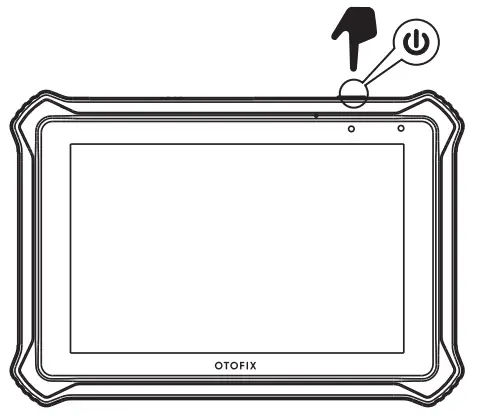 •ロック/電源ボタンを長押しして、キープログラミングツールをオンにします。
•ロック/電源ボタンを長押しして、キープログラミングツールをオンにします。

•VCIを車両のDLC(OBD IIポート)に接続します。これは通常、車両のダッシュボードの下にあります。 画面の指示に従って、Bluetooth経由でVCIをOTOFIXIM1キープログラミングツールに接続します。
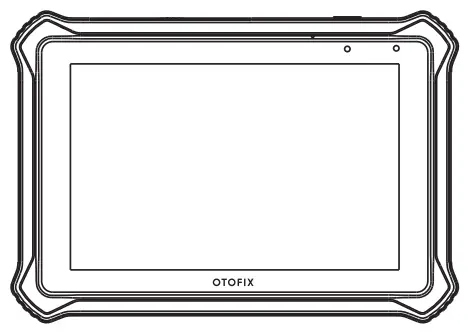
•ソフトウェアアップデート:タブレットがインターネットに接続されていることを確認し、ホーム画面で[アップデート]をタップして view 利用可能なすべてのアップデート。
イモビライザー機能
この機能には、車両、OTOFIX IM1キープログラミングツール、およびXP1間の接続が必要です。

•BluetoothまたはUSBケーブルを介して車両とキープログラミングツールを接続します。

•キープログラミングツールとXP1を付属のUSBケーブルで接続します。
•メインメニューでイモビライザー機能を選択し、画面の指示に従って続行します。
プログラミング機能
この機能には、OTOFIXIM1キープログラミングツールとXP1間の接続が必要です。
ドキュメント / リソース
 |
OTOFIXIM1Professionalキープログラミングツール [pdf] ユーザーガイド IM1、プロフェッショナルキープログラミングツール、IM1プロフェッショナルキープログラミングツール |



